DNF Extractor中上移图层的步骤讲解
时间:2023-03-15 19:03
在DNF Extractor中怎么上移图层呢?以下就是DNF Extractor中上移图层的步骤讲解,我们一起去学习学习吧。
DNF Extractor中上移图层的步骤讲解
1、打开DNF Extractor,打开自己要修改模型的NPK文件,将需要的图层提取出来,可以将目录设置在桌面,这样比较好找。
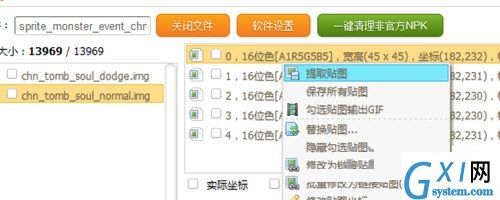
2、全部提取出来之后,就可以在桌面找到刚才的图层图片了
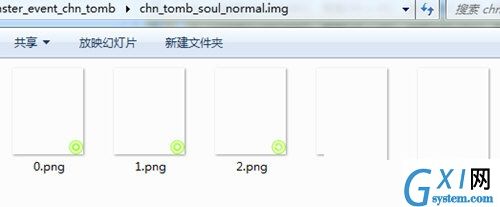
3、将图层名字的数字进行修改大小来调整图层的位置,想要上移的图层数字就变小一点
4、然后在依次替换贴图
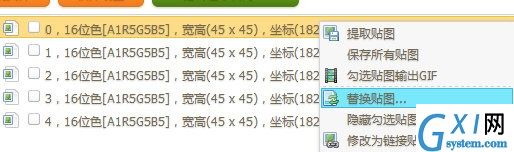
5、替换完成之后,可以点上动画播放选择查看效果,直到满意为止
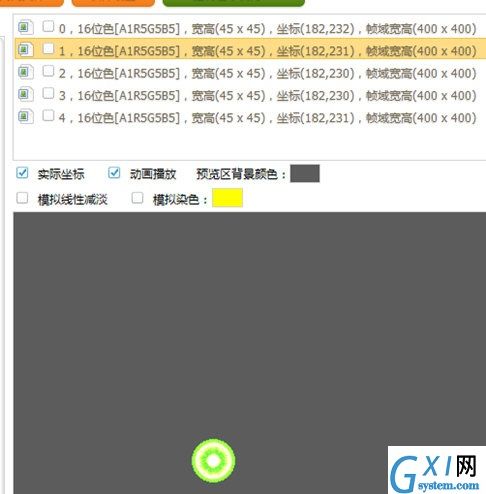
上文就是DNF Extractor中上移图层的步骤讲解,希望对你有所帮助哦。



























